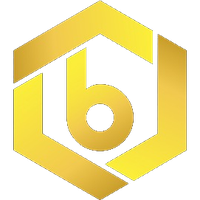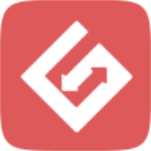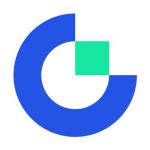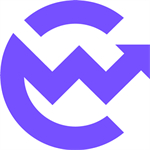快速提高 Windows 10 效率的操作技巧
时间:2017-06-26 来源:互联网 浏览量:689
前段时间,把操作系统更新成Win10。用了一段时间,把平时常用的小技巧,做下整理。熟练之后,能提高不少效应,节省了一些时间。
你有什么特殊的Win10 使用小技巧,可以帮忙来提高效率的?
欢迎在留言中分享。
正文
几个常用的快键切换
桌面操作:

Win+上/下:使应用窗口在最大化,正常状态以及最小化之间进行切换;
Win+左/右:使应用窗口在占据左/右半边屏幕以及正常状态之间进行切换;
Win+左/右 > Win+上/下:使应用窗口占据屏幕四个角落1/4的屏幕区域;
Win+逗号:启动Aero Peek,窥探桌面 ;
Win+Tab:显示所有已打开的应用和桌面;
Win+Ctrl+D:新建桌面;
Win+Ctrl+F4:关闭正在使用的桌面;
Win+Ctrl+左/右:在已打开的桌面之间进行切换;
Win+ Shift +左/右:将应用窗口移动到左边或右边的显示器中;
Win+ Shift +上:在垂直方向最大化窗口
日常操作:
Win + E:打开资源管理器窗口;
Win + Ctrl + F:打开查找计算机窗口;
Win + L:锁定电脑;
Win + M:最小化所有窗口,Win + Shift + M用于取消最小化所有窗口;
Win + Pause:打开系统属性;
Win + Print Screen:截屏并保存到用户图片文件夹下;
Win + X: 任务栏隐藏菜单
Win+W: 可截取当前屏幕,并方便地调用便签、草图板及编辑截图。
使用小娜来节省时间:

小娜操作:
Win + C:打开Cortana微软小娜,并开始聆听......
Win + Q:打开Cortana;
Win + S:打开Cortana;
使用小娜来节省时间:
很多常用操作都可以用语音操作
天气、货币换算、启动程序、口述后,直接进行简单的计算(可以不用启动计算器了)、查快递(说单号)、翻译单词或短句
可以直接用语音来安排计划 ,说出时间地点添加提醒,到时就能定期提醒。
设定任意文件夹到快速访问
TC 最常用的一个功能就是快速访问,这回Win10直接自带了。
双击需要设定快速访问的文件夹,然后在左侧最上方的【快速访问】点击右键,会出来【将当前文件夹固定到快速访问】的选项,点击就行。
相同操作还可以把这个文件夹【固定到“开始”屏幕】。
可以把常用文件夹都设成快速访问,能让你平时的操作速度提高不少。
设置里的所有设置选项都能固定到开始屏幕,设置选项上按右键就能把他固定到开始屏幕。
复制粘贴功能失效
1、重启
2、很大一部分原因是跟监视粘贴板的程序冲突,有时被占用也有关系
(1)类似百度云管家、迅雷、EagleGet 之类,退出,杀掉进程度
(2)播放加密加密视频,关闭后还有该视频的进程存在,需要杀掉这个进程
(3)第三方输入法不兼容
3、在系统文件夹/System32和/SysWOW64(如果有的话),新建clipe文件夹。
4、执行下sfc修复:
按Windows键+X,进入命令提示符(管理员),执行sfc /scannow命令对当前的系统进行系统扫描修复。
5、结束Explorer.exe,新建一个运行,找到 Explorer.exe 。
其它技巧
1、操作中心里点击便笺,可以快速打开onenote
2、桌上右键-显示设置-显示 把夜灯功能打开,到晚上可以自动调节显示器色温和亮度。